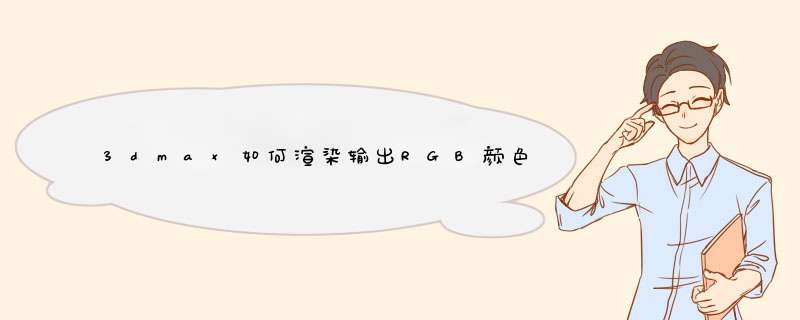
1、渲好成图后,点击菜单栏Maxscript——Run Script,
2、出d出对话框,选择本强强插件,点击打开。
3、此时会自动d出如下图右边一个小对话框,按下图数字顺序依次“转换所有材质”打上勾,然后点击“转换为通道渲染场景”,然后会自动d出材质编辑器,材质球全部转换成彩色自发光材质。
4、然后关闭这两个对话框。
5、通道材质就设置好了,接下来调渲染面板(快捷键是F10),找到如下图所示的命令,按红框所示 *** 作,去掉on 前面的勾选,关闭GI(不然渲染出来的彩色通道会不纯),
6、然后点击面板右下角渲染命令,就可以进行彩色通道渲染了。
7、彩色通道完成后,不要对文件有任何 *** 作,更不要保存,然后ctrl+A全选所有场景模型,按M键,打开材质编辑器,随便选一个材质,按下图顺序依次 *** 作(点开漫反射颜色,把滑动条拉到最下面白色,点击关闭)
8、接下来如下图所示,把自发光数值由100改为0。
9、 *** 作完上一步后关闭材质编辑器(和渲染面板),在场景中选中灯光,如下图数字1所示,在右边修改栏里打开灯光,on 打上勾选(之前本强强渲染彩色通道时,本强强 *** 作完场景灯光是自动关闭的,此时渲影子通道是需要强烈灯光照射的,所以需要打开,而且数值还要大)
10、修改灯光数值,数值最好大一点,我这里是10,然后点击后面的颜色块,拉动滑动条把灯光颜色改为纯白,最后点击关闭。
11、然后再修改影子颜色,既然渲染的是影子通道,那就选一个很扎眼的红色(其他颜色也可以,但不能是黑色或白色,最好的容易后期用磨棒一下就选中的纯色)向下拖动面板,找到如下图阴影修改区,影子颜色改为红色,数值改为5(相比原来数值大一点就可)
12、再向下滑动面板,找到如下图所示Vray阴影命令区,把方框内的勾去掉,一定要去掉勾选,此步较为重要,不然渲出来的影子会不纯。
13、然后就可以按快捷键shift+Q最后渲染了,渲染结果如下,红色部分就是我们后期做图时需要的部分。
1、打开一个3dsmax场景文件,打开了一个餐厅的场景文件。
2、任意选择一个带有包角的材质球(说明场景中正在使用),然后将其变为“标准材质”。
3、将标准材质“漫反射”颜色随意改变一个纯度较高的颜色,然后再将“自发光”颜色改为100。
4、这是改变厨房推拉门玻璃后的效果。
5、下载一个如下图所示的“材质通道转换”工具。
6、回到打开的餐厅场景文件,首先要注意输出大小一定要和之前最终出图的输出大小一样,然后把渲染器改为默认扫描线渲染器。
7、选择过滤器设为“灯光”,Ctrl+A(全选的快捷键)全选所有灯光,然后删除。
8、将之前准备好的“材质通道转换”工具,拖拽至max场景中,然后松开,点击“开始转换场景中的多维材质。
9、Shift+Q(渲染的快捷键),然后就得到以下的分色图(通道图),然后保存即可。
3dmax渲染方法如下:
工具/原料:机械革命S3 Pro、Windows10、3dmax2019
步骤:
1、点击渲染菜单栏下的渲染设置或者点击图中2处进入渲染设置。
2、在时间与输出中,如果是做动画的或者是游戏特效,应该选择活动时间段(即你动画有控制到的帧数),也可以自己在范围输入要从哪一帧输出,到那一帧结束。
3、渲染区域选择视图就是对我现在所选择的视图区域选择渲染,也可以根据需要选择自定义区域渲染。输出大小根据实际需要选择。
4、渲染输出中点击文件,选择渲染出来文件要保存的位置。
5、为文件夹命名,并选择保存类型,一般保存为avi影片格式或者tga多张图像格式。
6、点击渲染即可。
7、渲染会花费一定的时间,这时可以先不用管它,等它渲染完即可。
8、打开渲染窗口下的RAM播放器。
9、打开文件,找到刚才渲染出的位置,选择第一张,点击确定,其他的序列图就会自己加载进去,点击播放即可。
欢迎分享,转载请注明来源:内存溢出

 微信扫一扫
微信扫一扫
 支付宝扫一扫
支付宝扫一扫
评论列表(0条)